
Utilizarea barelor laterale în Pages pe Mac
Fereastra Pages are bare laterale în partea dreaptă și în partea stângă și acestea conțin comenzi pentru modificarea documentului dvs., a configurărilor acestuia și multe altele.
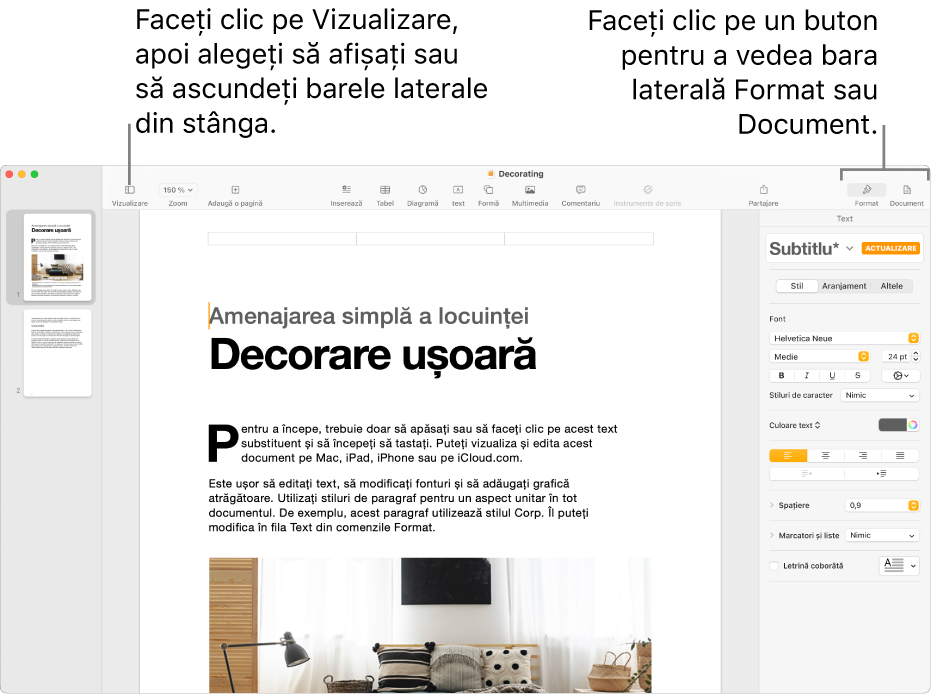
Comenzile Format: Afișează opțiuni de formatare pentru orice este selectat în document la un anumit moment, cum ar fi text, o formă sau o diagramă. Apare în partea dreaptă a ferestrei Pages. Dacă nu este selectat nimic într-un document de procesare a textului, vedeți comenzile Secțiune. Dacă nu este selectat nimic într-un document de aranjare în pagină, vedeți comenzile Pagină.
Comenzile Document: Afișează opțiuni pentru configurarea orientării paginii, a dimensiunii paginii și a marginilor, precum și pentru adăugarea de anteturi, subsoluri, semne de carte și secțiuni de document. Apare în partea dreaptă a ferestrei Pages.
Miniaturile paginii: Afișează miniaturile tuturor paginilor din documentul dvs. În această vizualizare, puteți rearanja secțiuni de document și puteți naviga la o anumită pagină făcând clic pe miniatura sa. Apare în partea stânga a ferestrei Pages.
Tabla de materii: Afișează o tablă de materii cu actualizare automată pe care o puteți utiliza pentru a naviga în document. Intrările sunt generate din textul căruia i-ați aplicat stiluri de paragraf și puteți alege stilurile de paragraf pe care doriți să le afișați în tabla de materii. Apare în partea stânga a ferestrei Pages.
Comentarii și modificări: Cunoscut ca panou, afișează comentariile adăugate de dvs. și de alte persoane în document. Puteți citi, adăuga și edita comentariile direct în panou. Apare în partea stânga a ferestrei Pages.
Deschiderea și închiderea barelor laterale
Accesați aplicația Pages
 pe Mac.
pe Mac.Deschideți un document, apoi efectuați una dintre următoarele acțiuni:
Afișarea sau ascunderea barei laterale din dreapta: Faceți clic pe Format
 sau pe Document
sau pe Document  în bara de instrumente pentru a deschide bara laterală și a afișa comenzile. Pentru a închide bara laterală, faceți clic pe butonul barei laterale active. De exemplu, în cazul în care comenzile de formatare sunt vizibile, faceți clic pe Format
în bara de instrumente pentru a deschide bara laterală și a afișa comenzile. Pentru a închide bara laterală, faceți clic pe butonul barei laterale active. De exemplu, în cazul în care comenzile de formatare sunt vizibile, faceți clic pe Format  pentru a închide complet bara laterală. De asemenea, puteți alege Vizualizare > Ascunde inspectorul (din meniul Vizualizare din partea de sus a ecranului).
pentru a închide complet bara laterală. De asemenea, puteți alege Vizualizare > Ascunde inspectorul (din meniul Vizualizare din partea de sus a ecranului).Afișarea sau ascunderea barei laterale din stânga: Faceți clic pe
 în bara de instrumente, apoi alegeți Miniaturi pagini sau Tablă de materii. Pentru a închide complet bara laterală, alegeți Doar document. Dacă sunt afișate miniaturile paginilor sau tabla de materii și alegeți Afișează panoul Comentarii, panoul Comentarii și modificări apare lângă bara laterală din stânga. Pentru a-l închide, alegeți Ascunde panoul Comentarii.
în bara de instrumente, apoi alegeți Miniaturi pagini sau Tablă de materii. Pentru a închide complet bara laterală, alegeți Doar document. Dacă sunt afișate miniaturile paginilor sau tabla de materii și alegeți Afișează panoul Comentarii, panoul Comentarii și modificări apare lângă bara laterală din stânga. Pentru a-l închide, alegeți Ascunde panoul Comentarii.